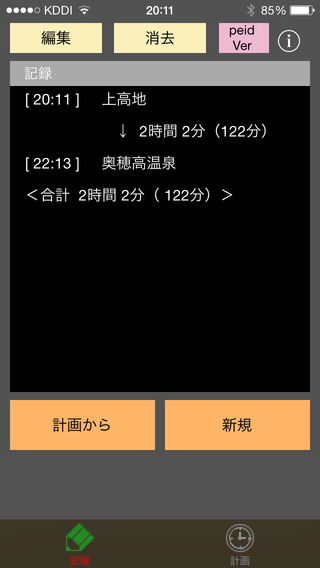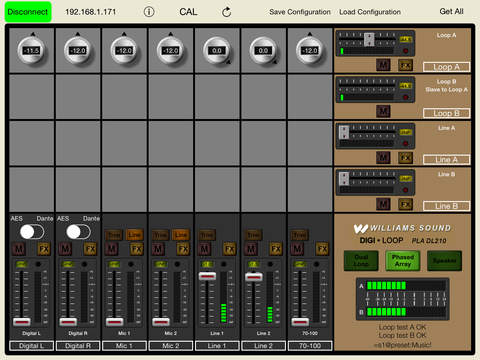读写任何文件夹,包括SD卡,使用您的Android设备登录此服务器
您可以备份照片到您的电脑,复制音乐和电影至您的设备等。
如果您还没有一个FPT 客户端,我推荐FileZilla 的客户端 (您可以从这里下载http://filezilla-project.org/),您也可以使用windows的file explorer。
免费的版本不适用于横向屏幕
特点
使用任何设备的网络接口,包括wifi (无线上网),移动网络,铁道以太网, USB
匿名用户 (可能无效)
一个FTP用户 (可能无效)。用户名和密码可以更改
主页目录可以使根目录,SD卡
只读模式
被动和主动模式
显示隐藏的文件和目录
自定义文件夹
提供运行服务器为先服务的选项
节能模式
语言支持:英语,西班牙语,法语,意大利,匈牙利,罗马尼亚, 德國的,加泰羅尼亞,韓國, 俄, 中国和葡萄牙。
Intents:
com.theolivetree.ftpserver.StartFtpServer
com.theolivetree.ftpserver.StopFtpServer
TODO:
主用户使用服务器 (只适用主设备)
支持TLS/SSL 的安全连接
如何适用USB电缆与FTP 服务器连接
如果你有USB电缆却没有网络可以使用,这将适用于您:
1)在您的手机设置 应用程序开发和设置选项 “USB 调试”
2)将您手机与电脑连接,通过USB 电缆
3)启动adb 服务器,在您的电脑上运行命令 “ADB START-SERVER”
adb 是一个程序,您可以再Android的SDK 上找到。通常您通过如下方式找到android-sdk\platform-tools\adb.
4)从电脑向手机转换时需要接口。在你的电脑运行命令"adb forward tcp:2221 tcp:2221"
针对所有FTP 服务器和手机配置的被动端口,您需要重复此步骤。
如果您使用小范围的被动端口,将更容易。
通过这个,任何连接从您电脑到127.0.0.1:2221, 将会转发至您的手机端口2221.
5) 运行FTP服务器在您的手机,打开试着,在“网络接口”里选择 “回传 (127.0.0.1)”或者“所有”。
6)开启FTP 服务器
7)在您的电脑上,连接FTP客户端到ftp://127.0.0.1:2221 (端口可能有所不同, 它取决于您的FTP服务器配置)
在这种模式下,连接总是需要由电脑开始, 所以只能使用USB连接时开启被动模式
需要权限
INTERNET
ACCESS_NETWORK_STATE
ACCESS_WIFI_STATE
网络权限,是服务器通过FTP客户端打开网络通信
WRITE_EXTERNAL_STORAGE
启用FTP服务器上的FTP客户端接受SD卡上的文件
WAKE_LOCK
当服务器运行时,保持手机开机状态。如果手机不是开机状态,FTP服务器接受可能失败。
特别感谢: Beatriz Vera, Alex Sovu, Balazs David Molnar, Damien Varvenne, Simone Balducci, Juanvi, Chengcheng Hu, Noelia, Noxa Tagakov, Joon Lim, Tomokazu Wakasugi, Paulino Feitio.
| 熱門國家 | 系統支援 | 版本 | 費用 | APP評分 | 上架日期 | 更新日期 |
|---|---|---|---|---|---|---|
| 未知 | Android Google Play | 1.21 App下載 | 免費 | 1970-01-01 | 2015-04-19 |